안녕하세요 이방인입니다.
지난번에 삼성 갤럭시폰으로
별 사진 찍는법을 알려드렸었는데요.
오늘은 아이폰으로
잘 찍는법을 알려드리겠습니다.
아이폰은 갤럭시에 비해
별은 적게나오지만 노이즈가 적어서
더 분위기있게 나옵니다.
그리고 더 간단합니다.
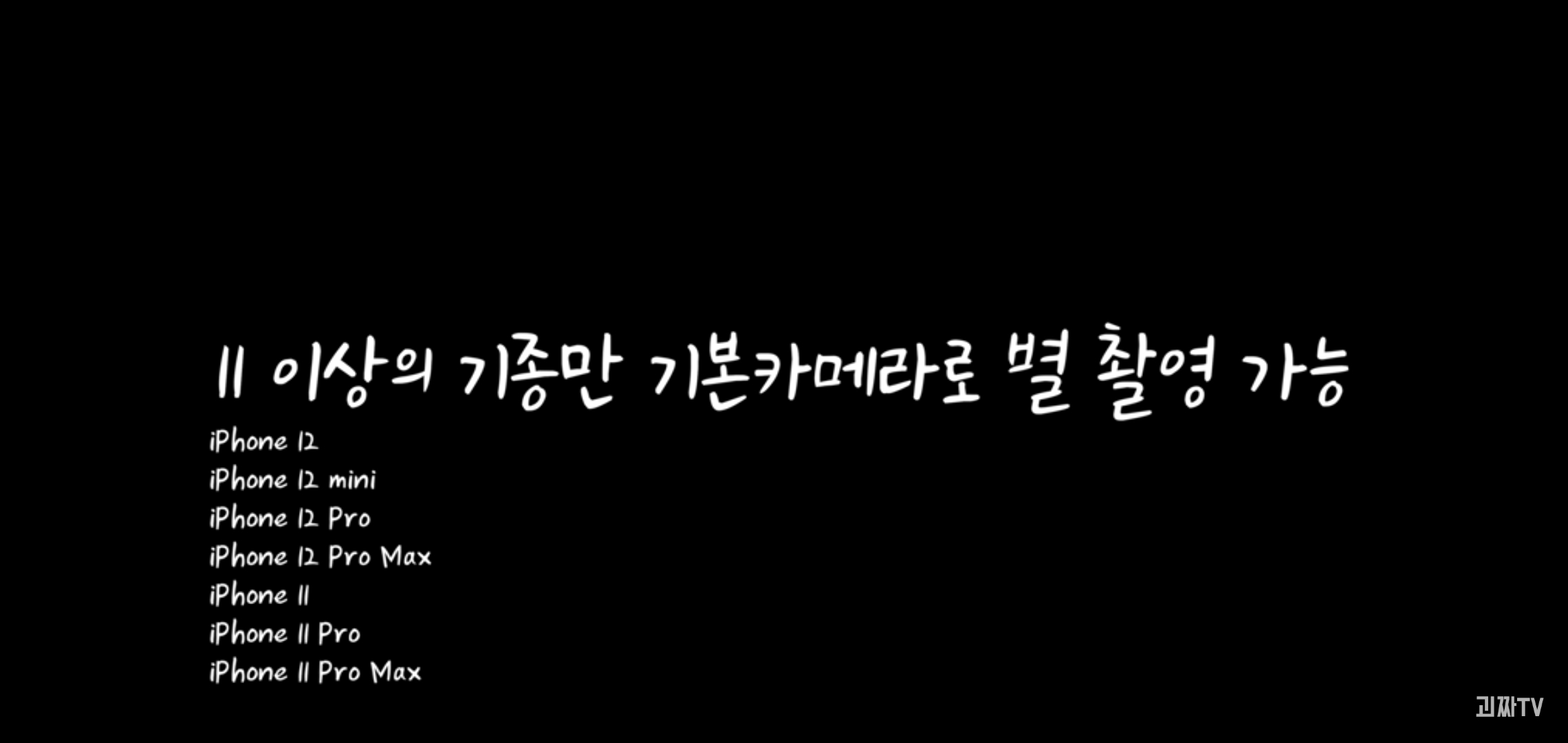
우선 아이폰 중에서도
야간모드가 가능한 11 이상 모델 기준입니다.

그 이전 기종들은 유료어플을 써야하니..
그것까진 여기서 다루지 않겠습니다...

11이상의 아이폰을 가지고 계시다면
핸드폰을 고정시키기만 하면 준비 끝입니다.
갤럭시와 똑같이 별을 잘 찍으려면
사진을 찍을때 흔들림이 없어야합니다.
삼각대나 벽에기대어 찍거나
신발이나 물병 주위 도구를 활용해서
꼭 고정 시켜주세요.

그런다음 야간모드 적용을 눌러줍니다.
그러면 자동으로 주위 움직임을 감지하여
야간모드가 적용됩니다.
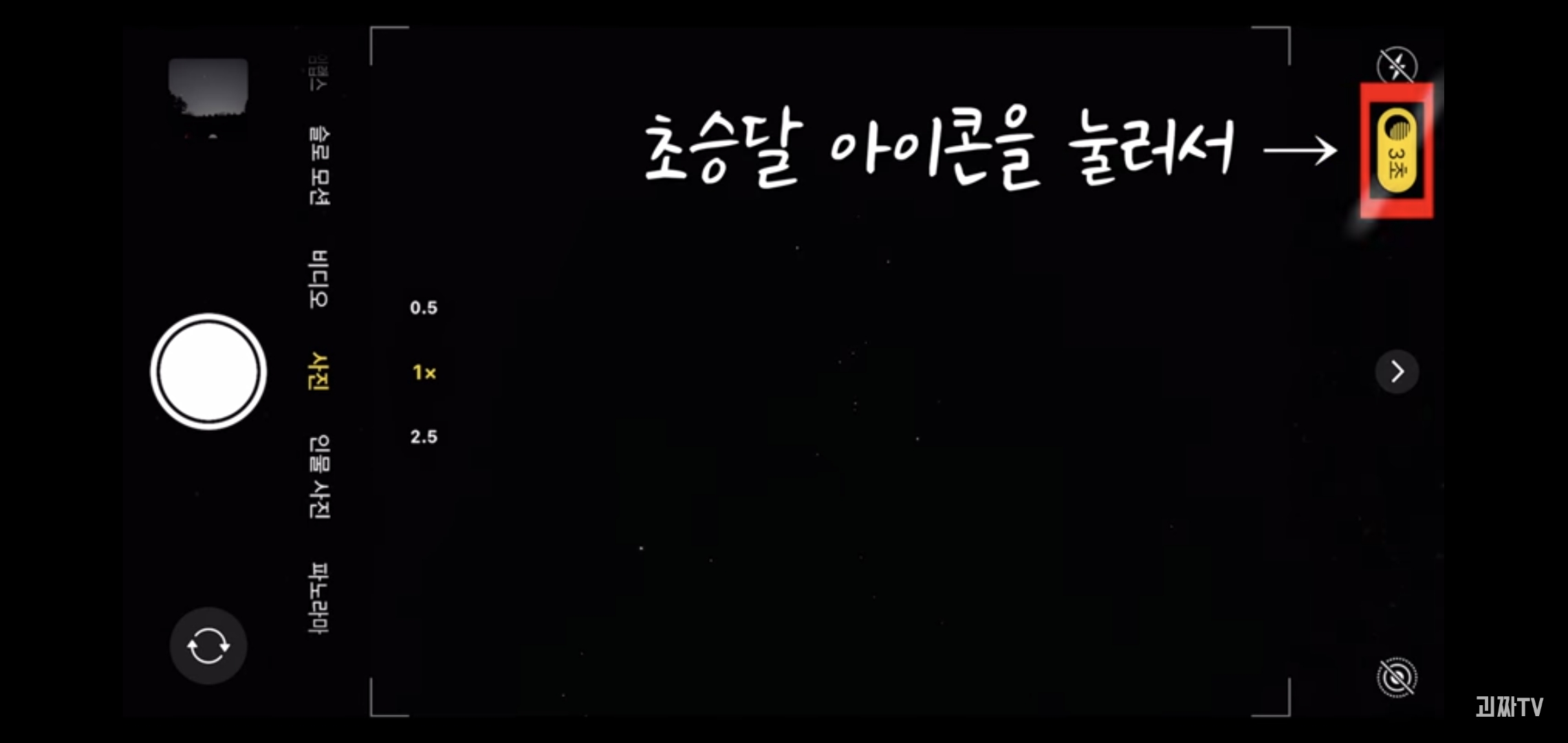
그 다음 초승달 아이콘을 눌러서
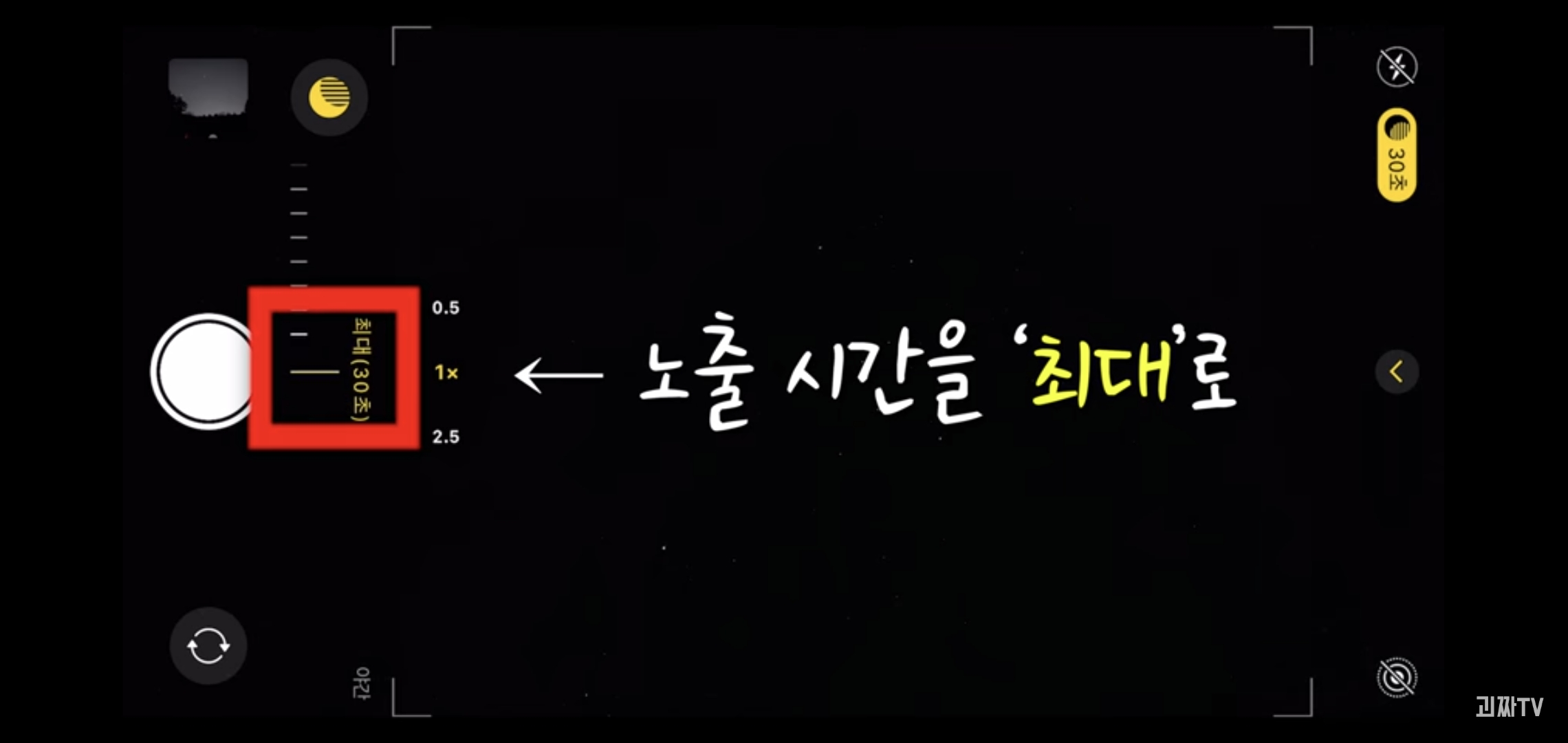
노출 시간을 최대로 해줍니다.
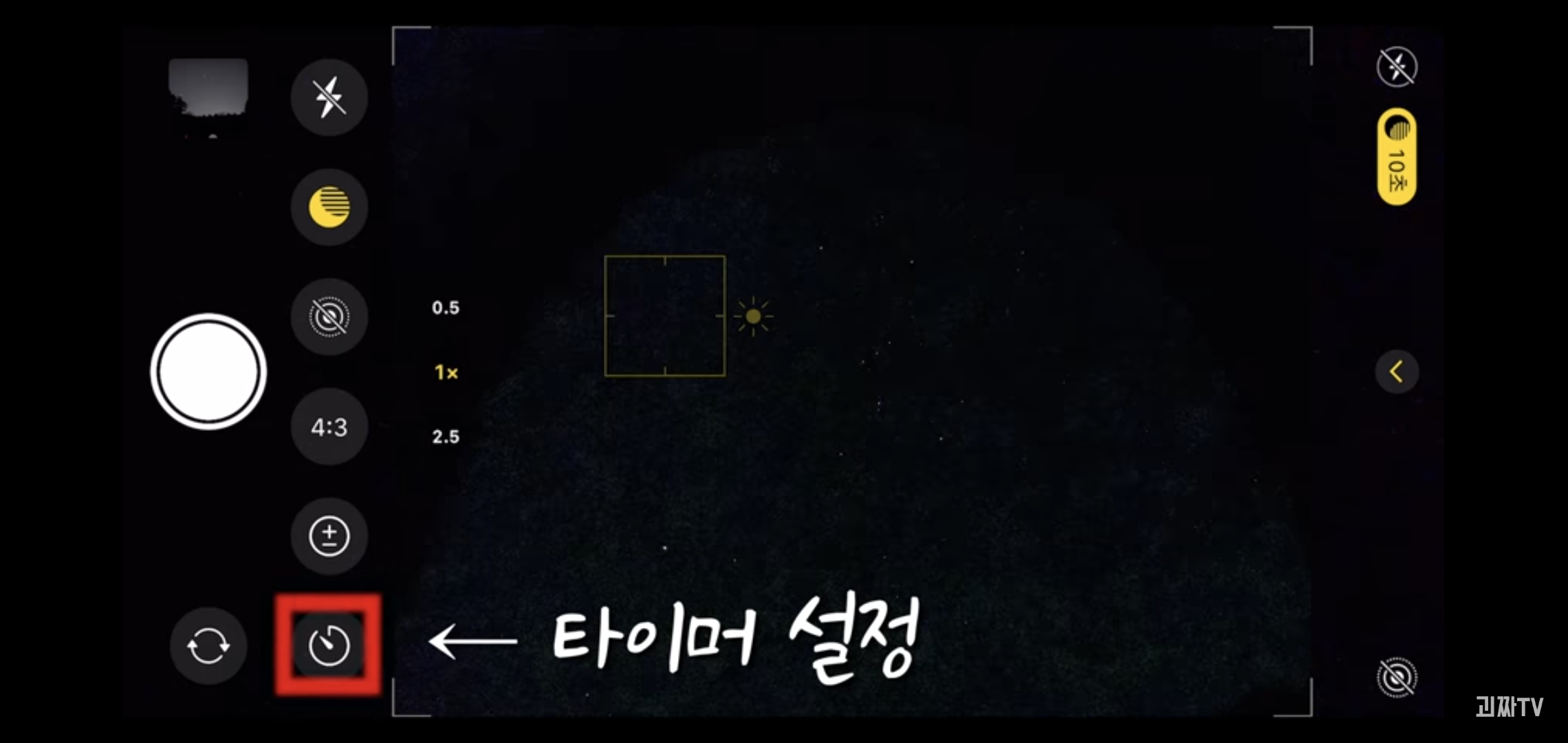
오른쪽 화살표를 눌러 타이머 설정을 합니다.
사진찍을때는 보통 흔들리기때문에
타이머를 설정해주시는것이 좋습니다.
3초정도로 해주세요.
뛰어가서 배경에 나오고싶다면
10초정도로 하시면 좋겠죠?
만약 야간모드 노출을 최대로 설정했음에도 불구하고
10초밖에 노출이 안된다면 찍을때 손이 흔들려서 그럴 확률이 높습니다.
좀더 안정적으로 고정시켜주면
30초까지 노출시킬수 있습니다.
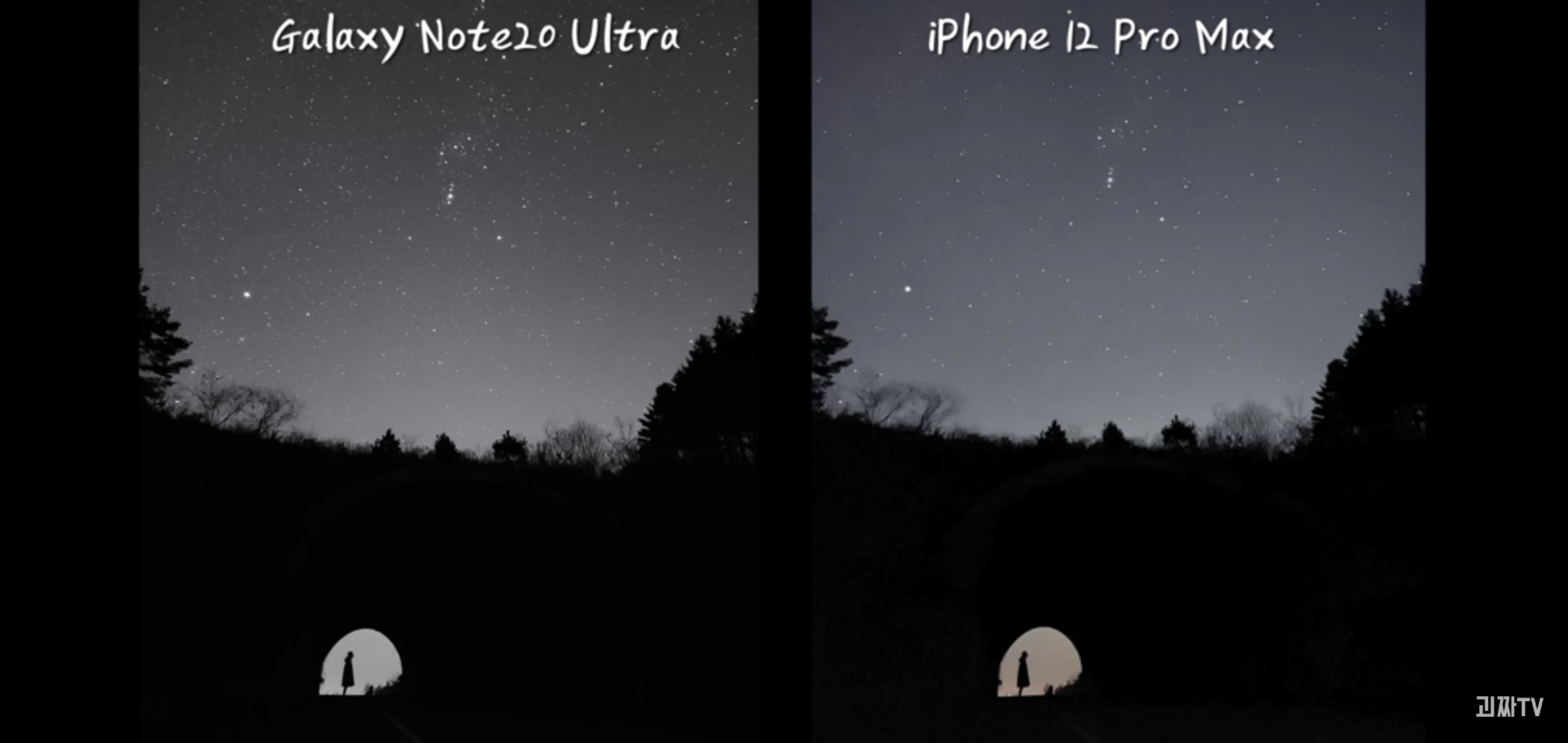
갤럭시와 비교한 사진입니다.
갤럭시는 별이 더 잘보이고
아이폰은 좀 더 무드있는 느낌입니다.
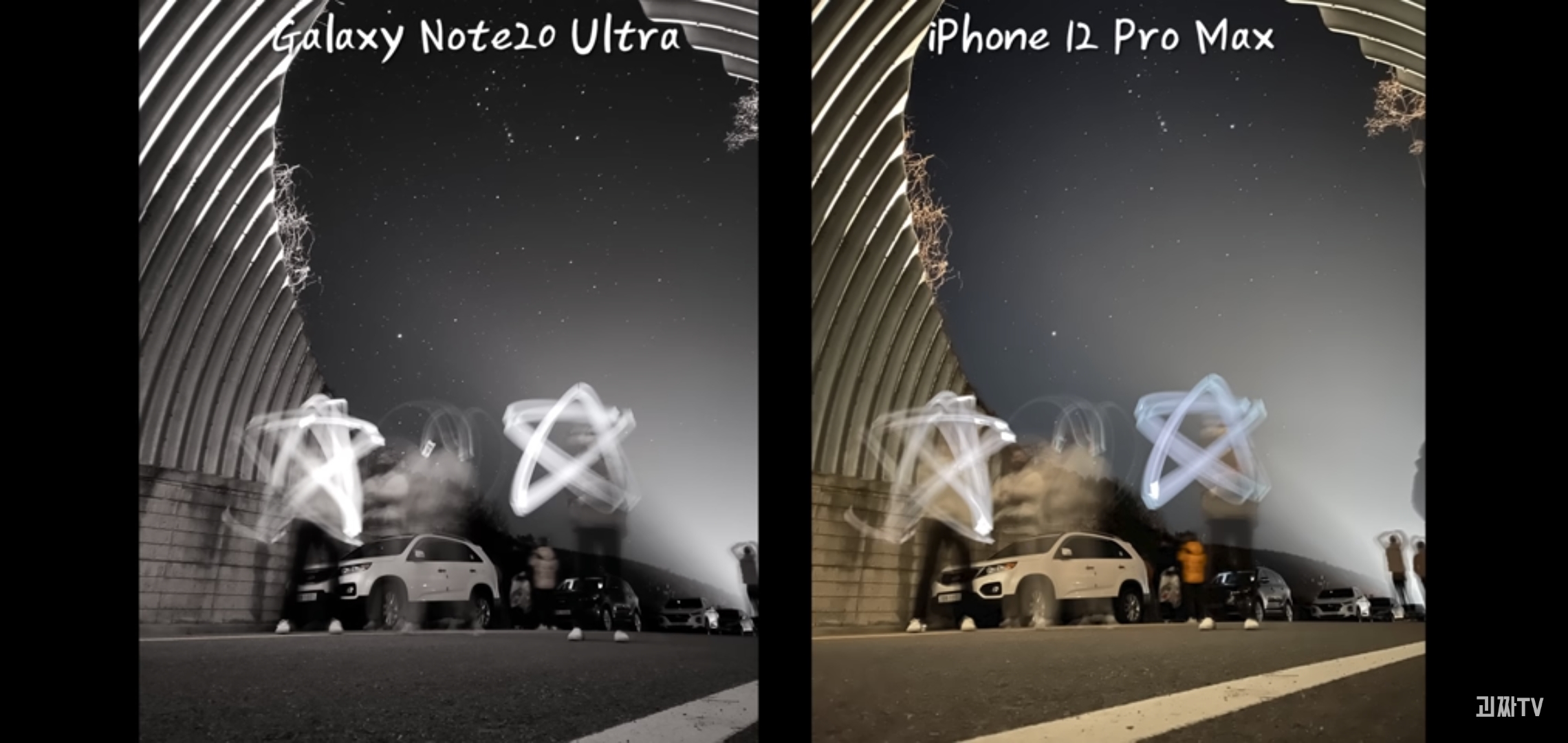
아무래도 아이폰이 색상 표현이
더 뛰어난 것 같네요.
아이폰은 별을 찍을때
어두워도 주변 조형물이 보이기 때문에
구도 잡기에 좀더 편합니다.
이렇게 다 찍은 뒤에는 보정을 하실 수 있습니다.
별다른 어플 없이도 사진 편집에서
선명도나 명료도 등을 높여준다거나
본인의 취향에 맞게 조절을 하시면
좀 더 별을 선명하게 볼 수 있습니다.
일반파일 JPG
보정파일 RAW
RAW는 아이폰 설정에서 켤수있는데
아이폰은 12 PRO 부터 나온걸로 압니다.
RAW란 '날 것' 그대로의 뜻입니다.
우리가 휴대폰으로 사진을 찍고 그대로 저장하게되면 용량이 커서 자체적으로 이미지 프로세싱을 거치게 되는데 이 과정에서 색의 폭이 조금씩 줄어들게 됩니다.
하지만 이 RAW모드로 찍게되면
원본 그대로의 색이 폭넓게 다 나타나므로 용량은 커질지언정 색이 아주 예쁘게 표현된다고 합니다.
밑에서 비교해보겠습니다.
먼저 일반 JPG
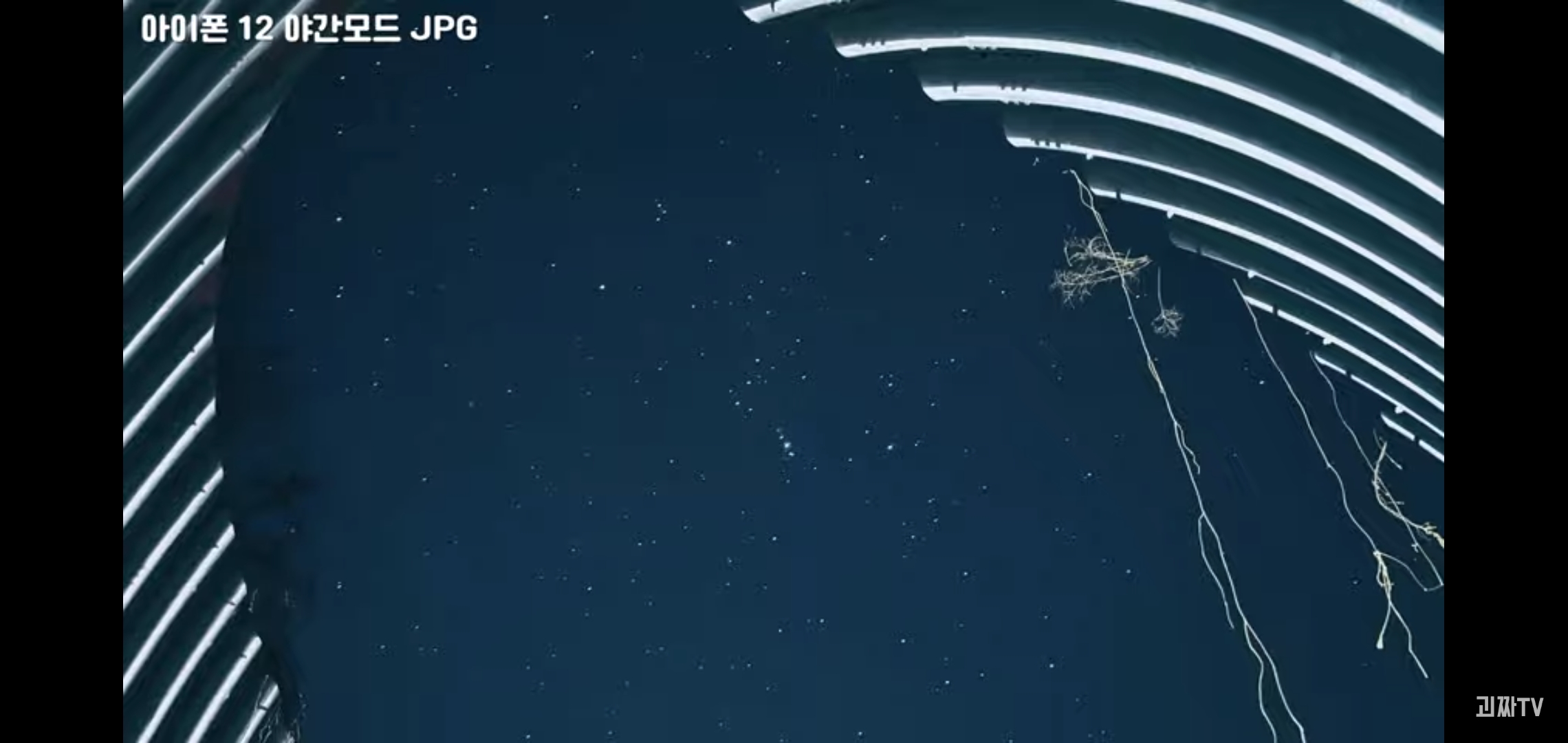
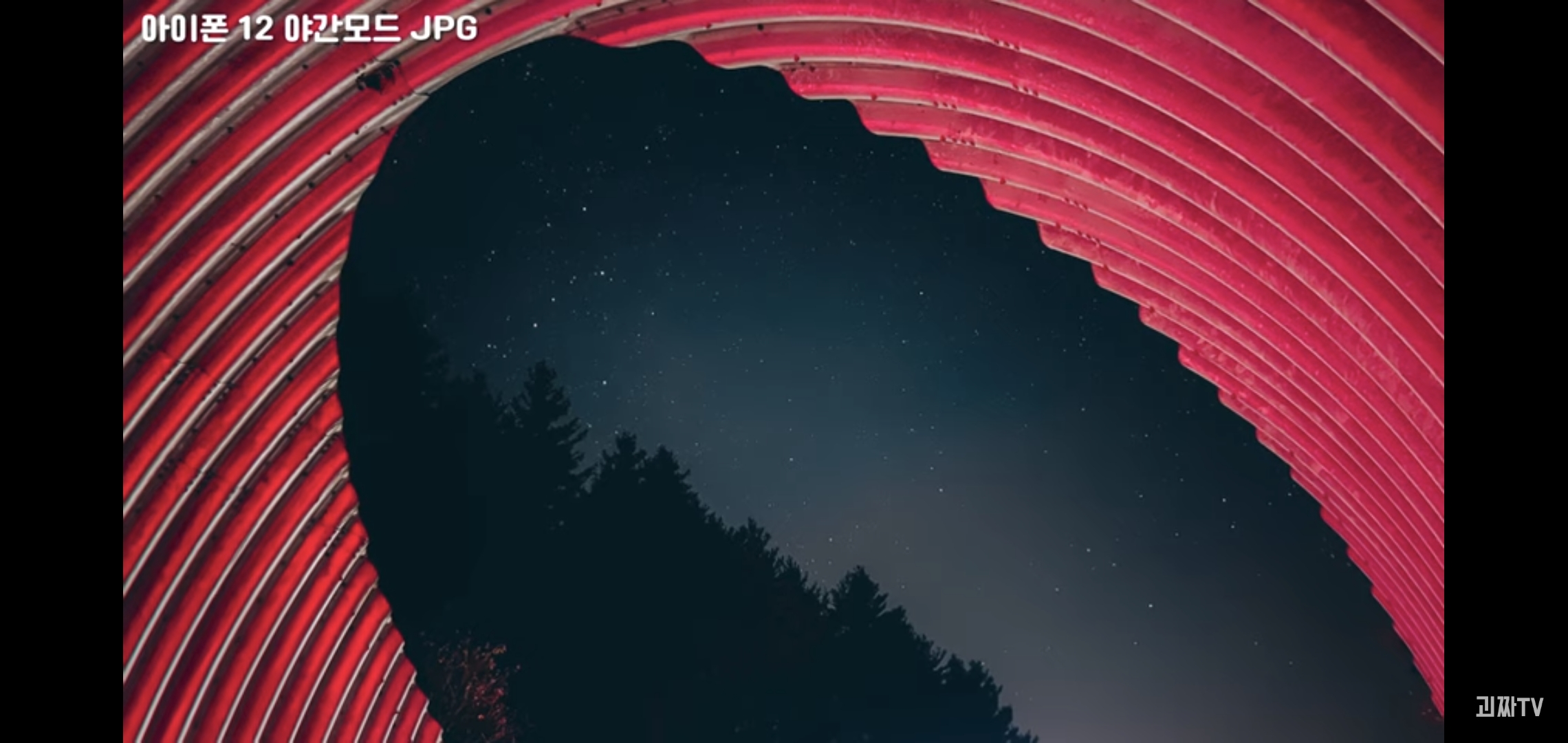
RAW 모드
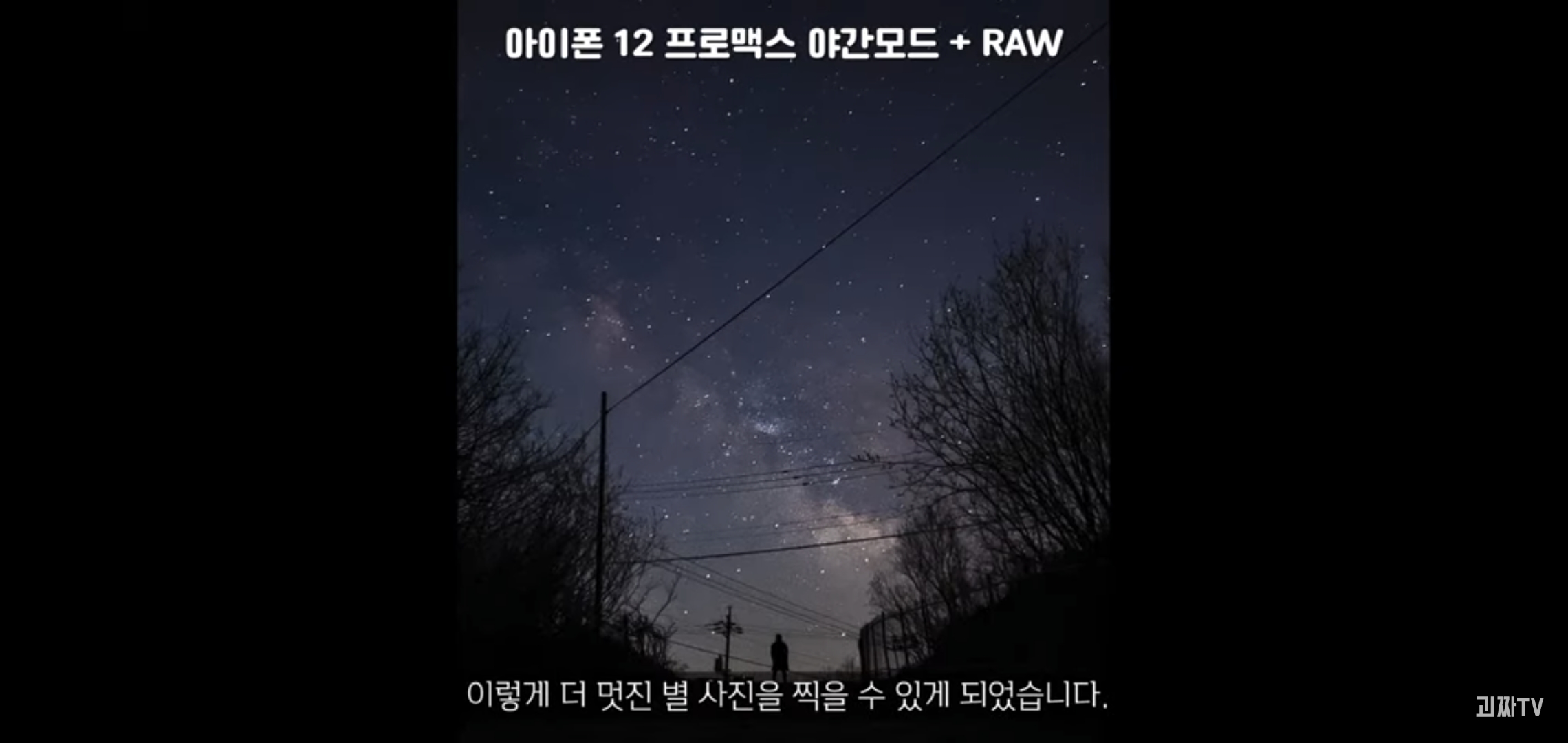
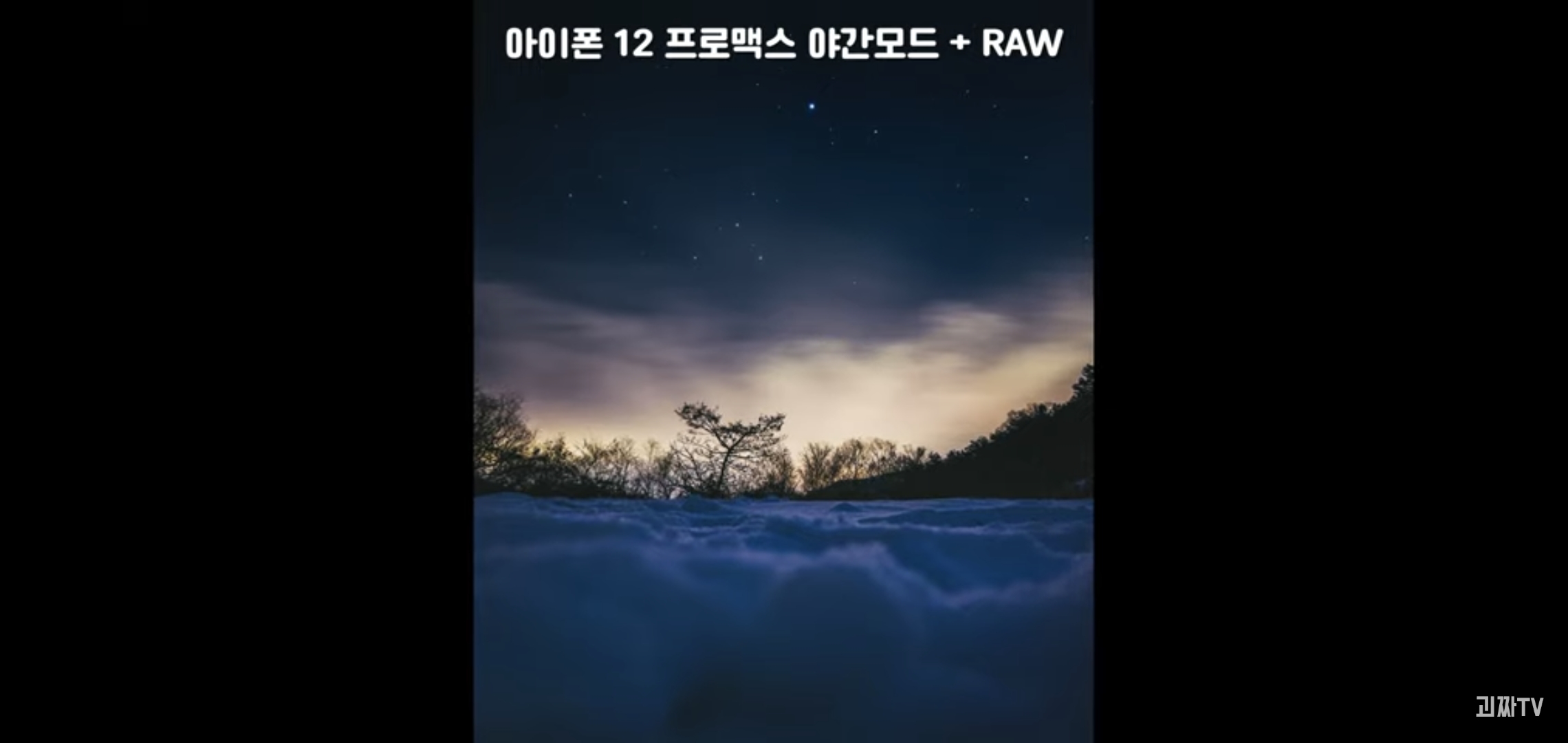
아예 같은 사진으로 비교해보겠습니다.
밑의 사진들은 JPG파일, RAW파일 모두 보정한 것입니다.
참고만 해보세요.
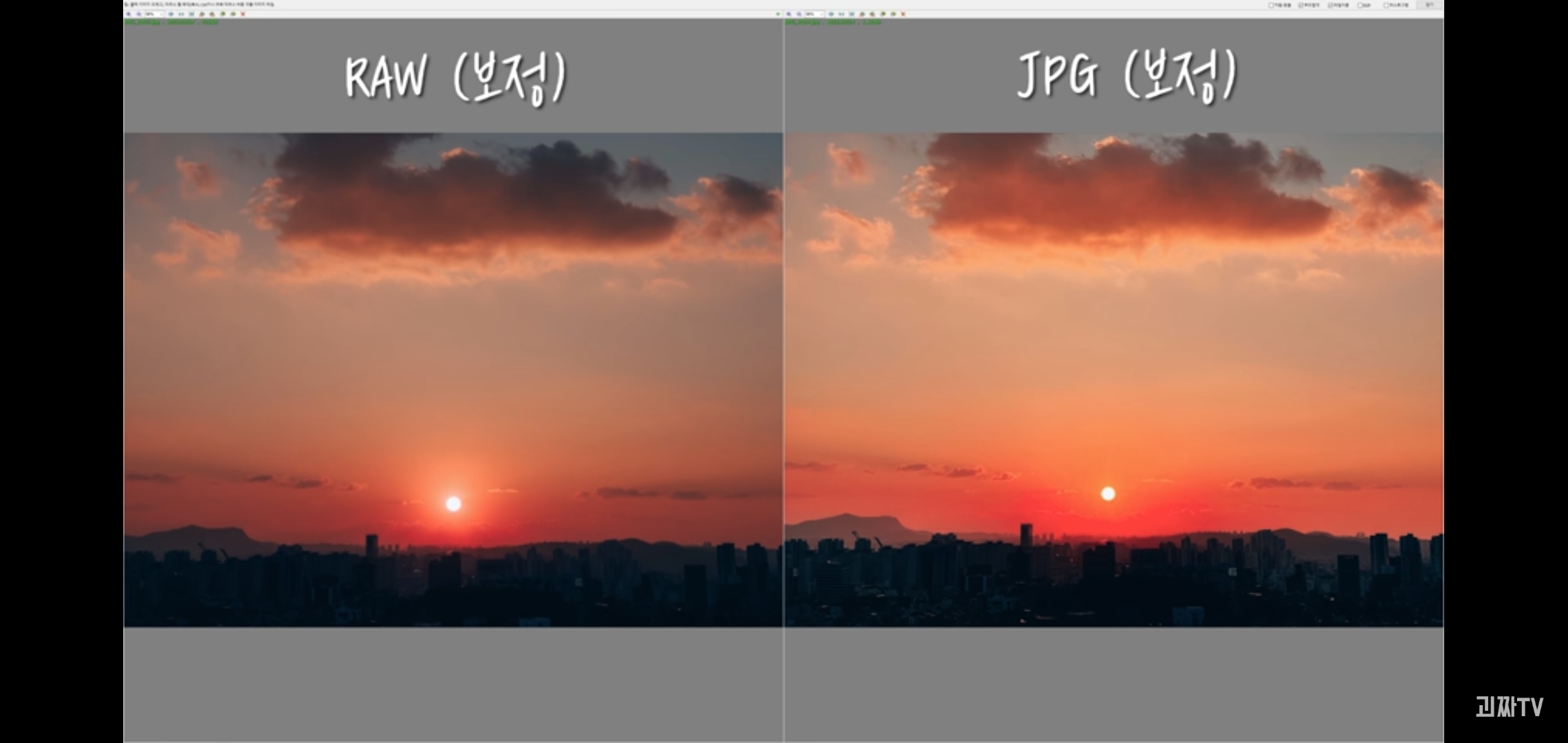


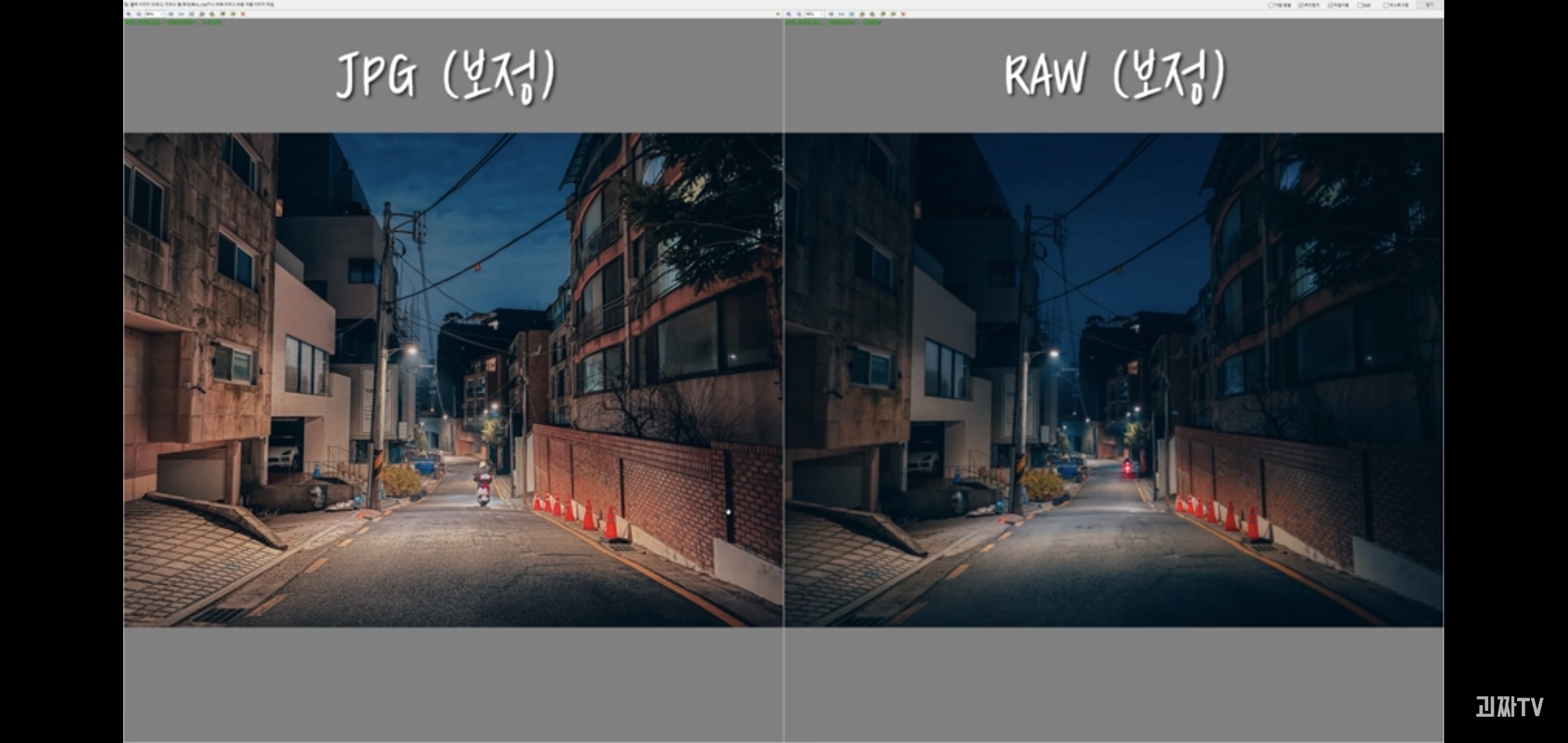
어떻게 보면 JPG도 사진들이 다 예쁩니다.
하지만 뭔가 인위적이랄까요..
RAW모드로 했을때는 좀 더 사실적으로 표현되는것 같습니다.
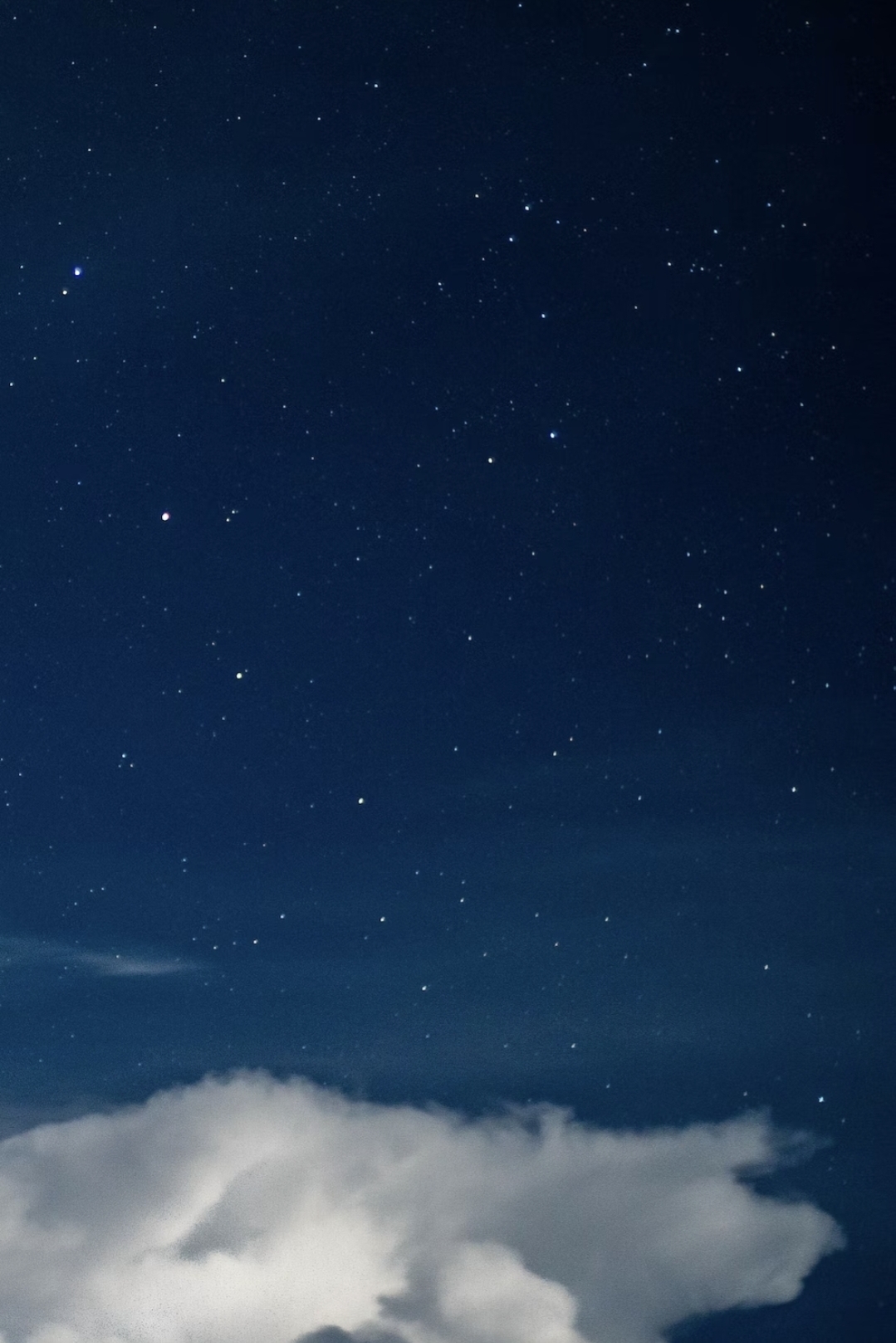

'잡다한지식' 카테고리의 다른 글
| 설날에 떡국 먹는 이유는 (ft. 신정 vs 구정) (1) | 2023.01.12 |
|---|---|
| 초간단 3분 볼링점수 계산법 (ft. 보너스 점수 계산) (2) | 2023.01.11 |
| 삼성 갤럭시폰으로 별사진 찍는법 (ft. 초간단 셋팅값) (0) | 2023.01.04 |
| 골프백 종류 3분 초간단 정리 (ft. 캐디백,스탠드백,카트백,투어백) (0) | 2022.11.28 |
| 배터리 셀프 교체 초간단 5단계 (2) | 2022.11.21 |



